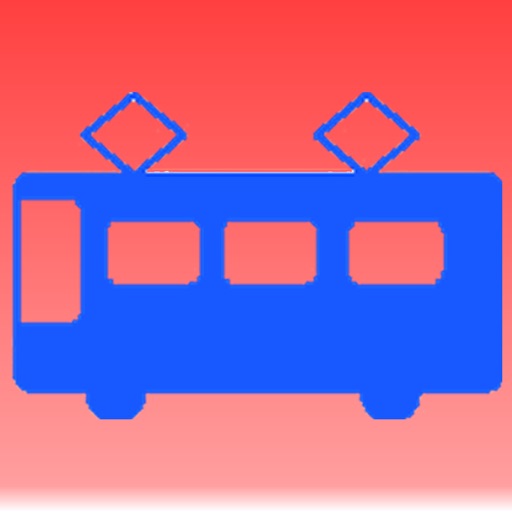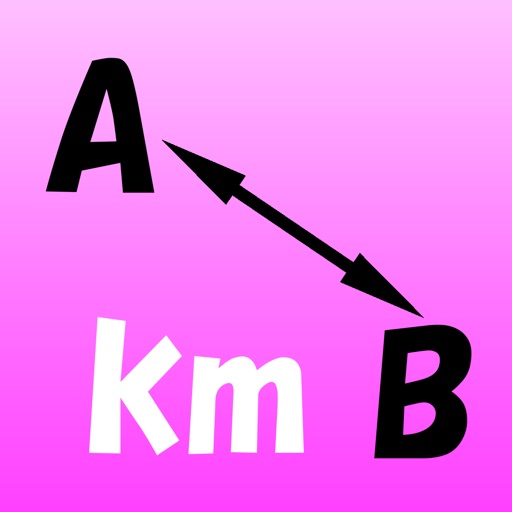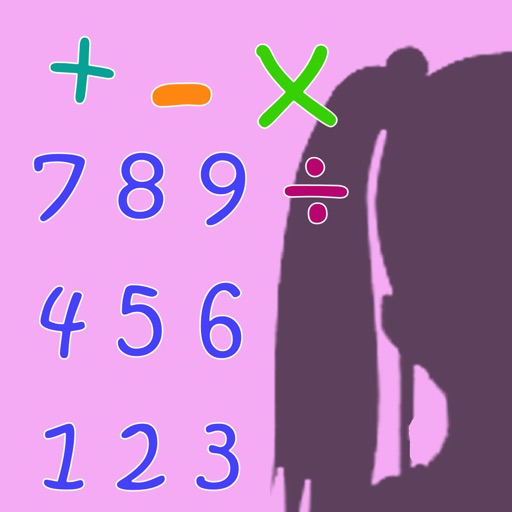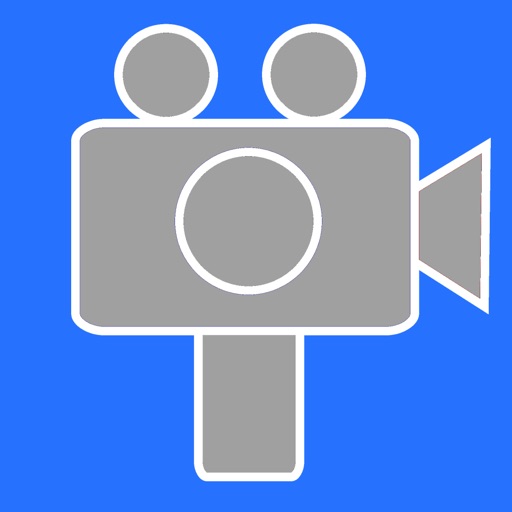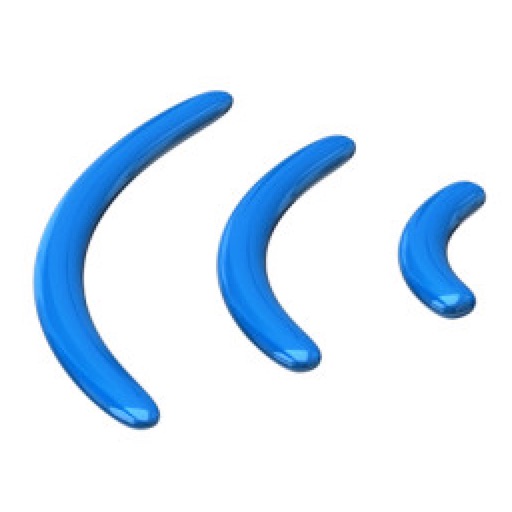What's New
ē½é»ļ¼ć°ć¬ć¤ć¢ć¼ćļ¼čæ½å
č»½å¾®ćŖćć°ć®äæ®ę£
App Description
ę¤åć«ć”ć©
ćčŖ¬ęć
ååć®čŖåę®å½±ć«ē¹åććć«ć”ć©ć§ćć
ć«ć”ć©ć®ęå®ćććć¬ć¼ć å
ć«å
„ć£ććć®ććØććčŖåć§ę®å½±ćć¾ć
éćć¬ć¼ć å
ć®ē»åćč§£ęć赤ļ¼ē·ļ¼ę ć®ēÆå²ć§ę®åćä½ęćć¾ć
ćęä½ę¹ę³ć
ā åŗę¬ęä½
ļ¼ļ¼iPhone(ipad)ćåŗå®ććÆć¼ćÆćē½®ććŖćē¶ę
ć§ćåŗę¬č²ē»é²ćććÆćŖććÆćććØå·¦äøć®ColorDifferenecećļ¼ć«čæćę°å¤ć«ćŖćć¾ćć
ļ¼ļ¼ćć®ę°å¤ćØå·¦äøę å
ć®åč²ć®č²ćć«ć¦ć³ćććåčØć®å·®åććColorDifferenecećć§ćć
ļ¼ćÆć¼ćÆćē½®ććŖćē¶ę
ć§ę°å¤ć大å¹
ć«ļ¼ļ¼ļ¼ļ¼ä»„äøļ¼å¤ććć®ćÆå
ć«ććęćććå¤åćć¦ććććå
ćå
„ććŖćććć«ććć»ććććććØęćć¾ććļ¼
ļ¼ļ¼ę¬”ć«ćÆć¼ćÆćéę å
ć«ē½®ćć¾ćć
ćColorDifferenecećć®å¤ć
č²å¤åę大å¤ļ¼ććć©ć«ćļ¼ļ¼ļ¼ļ¼ļ¼ćØęå°å¤ļ¼ććć©ć«ćļ¼ļ¼ļ¼ļ¼ć«åć¾ćå½¢ć§čØå®ćć¾ćć
ļ¼ćć¾ćę°å¤ćå¤åććŖćććć§ććć°åŗę¬č²ē»é²ęć®čęÆćå„ć®ćć®ć«å¤ę“ćć¦ććć ććå
ćå½ć¦ćććØć§ę°å¤ćå¤ććåÆč½ę§ćććć¾ććļ¼
ļ¼ļ¼ćčŖåę®å½±ćććæć³ćÆćŖććÆć§ę®å½±ććÆćć¾ćć¾ćć
ā čØå®
ć»ē»é¢ć触ćććØäø央ć«ćŖć¼ććć©ć¼ć«ć¹ć§ćć³ććåćććCONFIGć»éøęčØå®ćŖć©ćč”Øē¤ŗććć¾ćć
āę®å½±ééćčŖåę®å½±ć®ééć§ćććć®éćÆę®å½±ććććŖćć¾ććć
āSSćć·ć£ććæć¼ć¹ćć¼ćć§ćććč¢«åä½ćć¬ćŖć©ćčµ·ććå “åćÆę°å¤ćäøćć¦ćć ććć
ćć ćäøććććØć§ē»é¢ćęććŖćććISOć®ę°å¤ćććć¦ćć ćććććććÆå¤éØć®ć©ć¤ććć¤ććććØć§ę¹åććć¾ćļ¼ļ¼ļ¼ļ¼ļ¼ļ¼ēØåŗ¦ććå§ćć§ć
āISOćę®å½±ęåŗ¦ć«ćŖćć¾ććę°å¤ćäøćććØęćććŖćć¾ććććć¤ćŗćå¢ćć¾ććļ¼ļ¼ļ¼åå¾ććå§ćć§ćć
āę®å½±å¾
ę©ćč²å·®åć§å¤å®ććęéććę®å½±ććć¾ć§ć®éć«å¾
ę©ęéćå
„ćć¾ćććÆć¼ćÆćę å
ć«åć¾ććć«ę®å½±ććććØććŖć©ć«å©ēØćć¾ćć
ćå©ēØć·ć¼ć³ć
ćć«ćć³ć³ćć¢ć§ęµćć¦ććååćčŖåć§čŖčćć¦ę®å½±
ę„čØŖč
ć»ććććŖć©ć®åę
ę¤ē„
ćä»ēµć
ē»é²ććč²ę
å ±ććē»é¢ć«åć£ćč²ę
å ±ć®å·®åćę¤åŗćé¾å¤ćč¶
ćććØę®å½±ćč”ćć¾ć
č²ę
å ±ćčæćå “åę®å½±ćÆć§ćć¾ććć
ćčØå®ę¹ę³ć
http://iphoneć®IPć¢ćć¬ć¹
PCćŖć©ć¤ć³ćæć¼ććććć©ć¦ć¶ććć¢ćÆć»ć¹
ćčØå®ć»ę©č½ć
ę®å½±ééćæć¤ćć¼ļ¼čęÆč²ć®å¤åå¾ę®å½±ććļ¼ļ½ļ¼ļ¼ļ¼ē§éå¾ć«ę®å½±ćč”ćć¾ćļ¼
čęÆč²ć®ē»é²ļ¼ćć«ćć³ć³ćć¢ćŖć©čęÆć®č²ćęå®ćć¾ćļ¼ććæć³ē»é²ļ¼
åÆ¾č±”ćÆć¼ćÆć®é¾å¤ć®čØå®ļ¼čęÆč²ćØć®č²ę
å ±ć®å·®åć®äøäøé¾å¤ćčØå®ćć¾ćććć®ēÆå²ć®ęć«ć ćę®å½±ćć©ć°ćē«ć”ć¾ćļ¼
čŖåę®å½±éå§ććæć³ļ¼čŖåę®å½±éå§ć«ćŖćć¾ćļ¼
ć·ć£ććæć¼ć¹ćć¼ćčŖæę“ļ¼ę大 1/8000ē§ć®ć·ć£ććæć¹ćć¼ćčØå®ćåÆč½ć§ćććć ćęććŖćććå„éē
§ęćå©ēØćććISOęåŗ¦ćäøćććŖć©ćć¦åƾåæćåæ
č¦ć«ćŖćå “åćććć¾ćļ¼
ISOčŖæę“ļ¼ęåŗ¦ćććććØęććØććć®ę®å½±ćåÆč½ć§ććē»č³Ŗć«ćć¤ćŗćå¢ććć¾ććļ¼
ć©ć¤ćON
ę®å½±ēÆå²ć®ē§»å
FTPćć¼ćæé²č¦§ļ¼iPhoneć§FTPćµć¼ććčµ·åćć¾ćććć¼ćæćé²č¦§åé¤ćÆFTPć«ć¦č”ćć¾ćļ¼
äøčØć®ęä½ćÆåŗę¬ćć¹ć¦iPhonećøå„ć®PCćŖć©ććWEBćć©ć¦ć¶ć§ę„ē¶ćć¦č”ćć¾ććļ¼iPhonećWebćµć¼ćć«ćŖć£ć¦ććć¾ćļ¼
å¤å®ć«åƾćć¦ć®ę®å½±ćæć¤ć ć©ć°ćčØå®åÆč½(v1.2-)
WEBć«ć¦ęåę®å½±ććæć³ć®čæ½å (v1.2-)
赤ć»éć»ē·ć»é»ć®č²å¤å®åŗęŗć«ē½ćčæ½å (v1.2-)
ćć”ć¤ć«ćbase64 jsonć«ć¦ć¢ćććć¼ć(V1.4-)č¦ćµć¼ć
ę®å½±ęć®čŖåć¢ćććć¼ć(v1.4-)
ęåę®å½±(v1.6-)
č²čŖćæåćä½ē½®å¤ę“åÆč½ļ¼WEBć®ćæļ¼(v1.7-)
ććć¼ćæåē
§ć
1.PHOTOććæć³ć«ć¦ę®å½±ē»åć®ćŖć¹ćććć³åé¤ćč”ćć¾ć
2.ę®å½±ććē»åćÆå„éPCćēØęććć ćFTPćÆć©ć¤ć¢ć³ćć«ć¦é²č¦§ć»åé¤ćåÆč½ć§ććļ¼iPhonećFTPćµć¼ćć«ćŖćć¾ćļ¼
ļ¼ć«ć”ć©ćć¼ć«ć«ćÆäæåććć¾ćć
ćå¶éć
FTPćµć¼ćć®å©ēØęć«åŗåćå
„ćć¾ć
ćć”ć¤ć«ć®åé¤ćÆFTPććććÆiTunesććč”ćåæ
č¦ćććć¾ć
ćFAQć
Q.é¾å¤ć®ćć©ć³ć¹ćé£ćć
A.čęÆćØćÆć¼ćÆć®č²ę
å ±ć®å·®åćåŗćć
ļ¼ļ¼č²ć®é¾å¤ćēćććå “åćÆę®å½±ēÆå²ćåŗććććØć§ä½č£ćęćććććØćć§ćć¾ćć
ļ¼ļ¼ććććÆćÆć¼ćÆćØć®ę®å½±č·é¢ćé¢ćć¦ćć ććć
ļ¼ļ¼åÆč½ć§ććć°čęÆč²ćå¤ććććØććę¤čØćć ćć
ćę³Øęäŗé
ć
ć»åē»ć®ę®å½±ćÆč”ććć¾ćć
ć»ę®å½±ćäæčؼććć¢ććŖć±ć¼ć·ć§ć³ć§ćÆćććć¾ćć
ććć”ć¤ć«ć®ć¢ćććć¼ćć
CONFIGć§ćć¢ććŖć®PHOTOäøć«ććupload.phpćPHPćå©ēØć§ćććµć¼ććøå±éććć¢ććŖć®äøčØčØå®ćč”ćć¾ćć
URL
http://192.168.10.1/upload.php
IMAGE:file
ć¾ććupload.phpå
ć§ć®key1ć«key3 äøč”ć«samplećØå¤ćå
„åćććØćµć¼ćåæēęć«ćć®å¤ćčæć£ć¦ćć¾ć
App Changes
- August 16, 2019 Initial release
- August 28, 2019 New version 1.7
- September 04, 2019 New version 1.8
- September 11, 2019 New version 1.83
- October 14, 2019 New version 1.92